Забравих паролата на Wi -fi - какво да правите (как да разберете, свържете, променяте)

- 2170
- 137
- Ms. Jaime Wolff
Ако сте автоматично свързани към вашата безжична мрежа за дълъг период от време, вероятно е при свързване.
В тези инструкции, подробно за това как да се свържете с мрежата по няколко начина, ако сте забравили паролата от Wi-Fi (или дори да разберете тази парола). Отделна инструкция също може да бъде полезна: Как да разгледате вашата Wi-Fi парола в Windows 10.
В зависимост от това как точно е забравена паролата, действията могат да бъдат различни (всички опции ще бъдат описани по -късно).
- Ако имате устройства, които вече са свързани към Wi-Fi мрежата, но не можете да свържете новата, можете да разгледате паролата на вече свързаната (тъй като паролата е запазена).
- Ако няма устройства никъде със запазена парола от тази мрежа и единствената задача е да се свържете с нея, а не да разберете паролата, можете изобщо да се свържете без парола.
- В някои случаи може да не помните паролата от безжичната мрежа, но знайте паролата от настройките на рутера. След това можете да се свържете с рутера с кабел, да отидете на уеб интерфейса на настройките ("администраторски панел") и да промените или вижте паролата от Wi-Fi.
- В крайни случаи, когато нищо не е неизвестно, можете да пуснете рутера към фабричните настройки и да го настроите отново.
Преглед на паролата на устройството, където е запазено по -рано
Ако имате компютър или лаптоп с Windows 10, 8 или Windows 7, върху който се запазват параметрите на безжичната мрежа (t.E. Той се свързва към Wi-Fi автоматично), можете да видите запазената мрежова парола и да се свържете от друго устройство.
Прочетете повече за този метод: Как да разберете паролата си от Wi-Fi (два начина). За съжаление, това не може да се направи на устройства с Android и iOS.
Връзка към безжична мрежа без парола и последващо гледане на парола
Ако имате физически достъп до рутера, можете да се свържете без парола, като използвате Wi-Fi защитена настройка (WPS). Почти всички устройства поддържат тази технология (Windows, Android, iPhone и iPad).
Същността се свежда до следното:
- Натиснете бутона WPS на рутера, като правило, се намира зад устройството (обикновено след това той ще започне да мига един от индикаторите по специален начин). Бутонът може да не е подписан като WPS, но има икона, както на снимката по -долу.

- В рамките на 2 минути (ето WPS ще се изключи), изберете мрежата на Windows, Android, iOS устройство и да се свържете с него-паролата няма да бъде поискана (информацията ще бъде предавана от самия рутер, след което ще бъде Отидете в "обичайния режим" и някой, с когото не мога да се свържа по същия начин). На Android за връзка може да се наложи да отидете в Wi -FI настройки, да отворите менюто - допълнителни функции и да изберете елемента „WPS по бутона“.
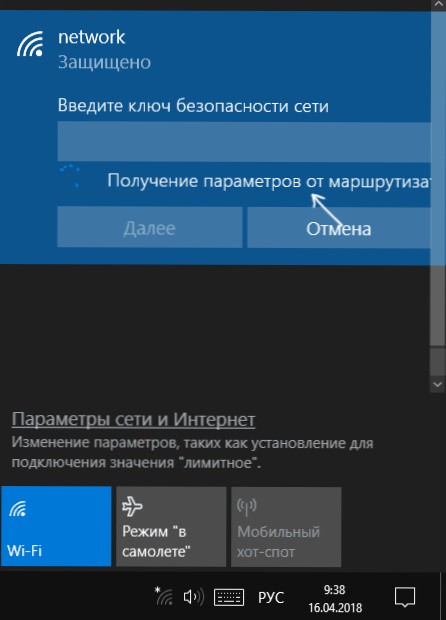
Интересно е, че когато използвате този метод, свързвайки без парола към Wi-Fi мрежа от компютър или прозорци на лаптоп, можете да видите паролата (тя ще бъде прехвърлена на компютъра от рутера и запазено в системата), използвайки използването на The първи метод.
Свързване с рутера чрез кабел и преглед на информация за безжичната мрежа
Ако не знаете Wi-Fi паролата и предишните методи по някаква причина не могат да се използват, но е възможно да се свържете с рутера през кабела (и вие също знаете паролата, за да въведете уеб настройките на рутера или тя остава Стандарт, който е посочен на стикера на самия рутер), можете да направите това:
- Свържете рутера с кабела към компютъра (кабел към един от LAN конекторите на рутера, вторият край - към съответния конектор на мрежовата карта).
- Влезте в настройките на рутера (обикновено трябва да въведете 192.168.0.1 или 192.168.1.1 В адресната лента на браузъра), тогава - потребителското име и паролата (обикновено - администратор и администратор, но като правило паролата се променя по време на първоначалната настройка). Входът към Wi-Fi Routor Web Wi-Fi рефер е описан подробно на този сайт в инструкциите за настройване на съответните рутери.
- В настройките на рутера отидете на Wi-Fi параметрите на мрежовата сигурност. Обикновено там можете да видите паролата. Ако гледането не е налично, то може да бъде променено.
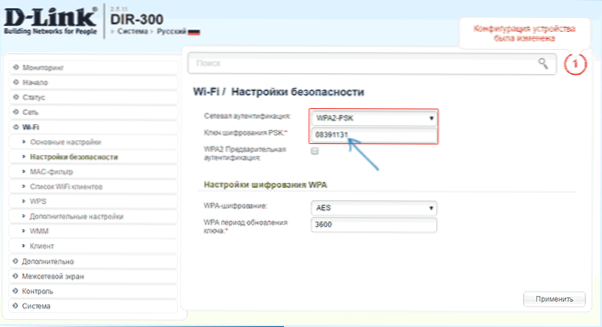
Ако никой от начините не може да се използва, остава да пусне Wi-Fi рутер към фабричните настройки (обикновено трябва да натиснете и задържите бутона за нулиране на задния панел на устройството за няколко секунди) и след нулиране, Влезте в настройките с паролата по подразбиране и от самото начало задайте връзката и паролата на Wi-Fi. Можете да намерите подробни инструкции тук: Инструкции за конфигуриране на Wi-Fi рутери.
- « Стандартното приложение се нулира в Windows 10 - как да го поправите
- Как да проверите сайта за вируси »

